在现代的办公工作中,Excel早已成为了我们必不可少的工具之一。它不仅仅可以帮助我们管理大量的数据,还能通过各种函数实现快速的数据处理和分析。无论你是处理财务报表、数据统计,还是进行预算和预测,掌握一些常用的Excel函数都能够极大地提高工作效率。哪些Excel函数是最常用且最值得掌握的呢?今天,我们就来一起探索一些常见的Excel函数及其功能。
1.SUM函数——求和
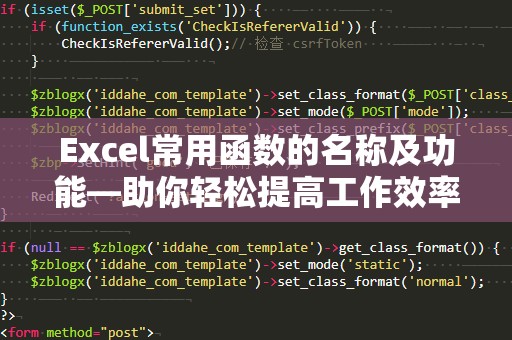
SUM函数是Excel中最基础也是最常用的函数之一。它的作用非常简单,就是对选定区域内的数字进行求和。使用它,我们可以轻松地计算出一列或一行数据的总和。
公式示例:=SUM(A1:A10)
这个公式表示对A1到A10的所有数字进行求和。
2.AVERAGE函数——平均值
如果你需要快速计算一组数据的平均值,AVERAGE函数是你的好帮手。它能够帮助你快速得出选定区域内数字的平均数,常用于数据分析和报告制作中。
公式示例:=AVERAGE(B1:B10)
通过这个公式,你可以计算出B1到B10的所有数字的平均值。
3.IF函数——条件判断
IF函数是Excel中非常重要的逻辑函数,通常用于根据某个条件判断返回不同的值。例如,你可以根据某个条件的真假,返回不同的结果。
公式示例:=IF(C1>100,"合格","不合格")
此公式表示,如果C1单元格的值大于100,则返回“合格”,否则返回“不合格”。
4.VLOOKUP函数——纵向查找
VLOOKUP函数是Excel中非常强大的查找函数,常用于根据某个条件在数据表格中查找相关信息。它可以根据某个条件,在一个数据范围内查找符合条件的值,并返回该值所在行中的其他信息。
公式示例:=VLOOKUP(D2,A1:B10,2,FALSE)
此公式表示在A1到A10的范围内查找D2单元格中的值,并返回该值所在行的第二列的值。FALSE表示精确匹配。
5.COUNTIF函数——条件计数
COUNTIF函数用于计算符合特定条件的单元格数量。例如,计算一个数据范围内大于某个值的单元格数量,或者计算文本中出现某个词的次数。
公式示例:=COUNTIF(A1:A10,">50")
这个公式表示计算A1到A10中大于50的单元格的个数。
6.CONCATENATE函数——合并文本
CONCATENATE函数用于将多个文本单元格合并为一个单元格。例如,将姓和名合并成一个完整的名字,或者将多个数据拼接成一段描述。
公式示例:=CONCATENATE(A1,"",B1)
此公式将A1单元格的内容和B1单元格的内容用空格连接起来。
7.LEFT函数——提取左边字符
LEFT函数可以帮助我们从文本中提取出指定数量的字符,通常用于从一个文本中提取前几个字符。
公式示例:=LEFT(A1,3)
这个公式表示从A1单元格中的文本中提取出前3个字符。
8.RIGHT函数——提取右边字符
与LEFT函数类似,RIGHT函数用于从文本中提取右边的字符。这个函数常用于从一个文本中提取后几个字符。
公式示例:=RIGHT(A1,2)
该公式表示从A1单元格中的文本中提取出最后两个字符。
9.MAX函数——最大值
MAX函数用于返回一组数据中的最大值。在数据分析和比较中非常有用,可以帮助你快速找出最大值。
公式示例:=MAX(A1:A10)
这个公式表示返回A1到A10区域中的最大值。
10.MIN函数——最小值
与MAX函数相对应,MIN函数用于返回一组数据中的最小值,常用于数据比较和趋势分析。
公式示例:=MIN(B1:B10)
此公式表示返回B1到B10区域中的最小值。
以上这些函数是Excel中最基本的函数之一,掌握它们后,你会发现处理数据变得更加高效与轻松。但Excel的强大功能远不止于此,我们将继续介绍更多实用的函数,帮助你在工作中如虎添翼。
11.SUMIF函数——条件求和
SUMIF函数是SUM函数的增强版,它允许你在满足指定条件的情况下,对某一数据范围进行求和。例如,在计算总销售额时,可能只想对某一特定商品的销售额进行求和,SUMIF函数就可以实现这一功能。
公式示例:=SUMIF(A1:A10,">100",B1:B10)
这个公式表示:如果A1到A10单元格中的数值大于100,则对B1到B10对应位置的数值进行求和。
12.INDEX函数——返回数据
INDEX函数可以返回在指定的行和列交叉处的单元格内容。它非常适合与其他函数结合使用,用于复杂的数据提取。
公式示例:=INDEX(A1:C10,3,2)
此公式表示返回A1到C10区域中的第三行、第二列的单元格内容。
13.MATCH函数——查找值的位置
MATCH函数常常与INDEX函数一起使用,用于返回指定值在某个范围内的位置。它可以用来查找某个数据在一列或一行中的位置,通常用来确定其他函数的参数。
公式示例:=MATCH("苹果",A1:A10,0)
这个公式表示在A1到A10范围内查找“苹果”并返回它所在的位置。如果找不到,MATCH函数将返回#N/A错误。
14.LEN函数——文本长度
LEN函数用于计算文本中的字符数。它对处理字符数量、文本拆分和长度分析非常有用。
公式示例:=LEN(A1)
此公式表示返回A1单元格中内容的字符数。
15.TODAY函数——当前日期
TODAY函数用于返回当前的日期,通常用于计算日期差异或者跟踪实时数据。
公式示例:=TODAY()
这个公式会自动返回当前日期,无需手动输入日期。
16.NOW函数——当前日期和时间
NOW函数除了返回当前日期外,还可以返回当前的时间。它非常适用于需要实时更新日期和时间的场景。
公式示例:=NOW()
此公式返回当前的日期和时间。
17.ROUND函数——四舍五入
ROUND函数用于将数值四舍五入到指定的小数位数。例如,在财务报表中,通常需要将数值四舍五入到小数点后两位。
公式示例:=ROUND(A1,2)
此公式将A1单元格中的数值四舍五入到小数点后两位。
18.TEXT函数——格式化数字和日期
TEXT函数可以将数字或日期转换为文本,并根据用户设定的格式进行显示。它常用于报表和数据展示中,帮助我们更好地控制数据显示效果。
公式示例:=TEXT(A1,"yyyy-mm-dd")
该公式将A1单元格中的日期转换为“年-月-日”的格式。
19.TRIM函数——去除多余空格
TRIM函数用于去除文本中的多余空格,包括首尾的空格和中间的多余空格,常用于数据清理工作中。
公式示例:=TRIM(A1)
此公式将去除A1单元格中多余的空格。
20.TRANSPOSE函数——转置数据
TRANSPOSE函数允许我们将一列数据转置为一行,或者将一行数据转置为一列,常用于数据格式转换。
公式示例:=TRANSPOSE(A1:A10)
此公式将A1到A10的列数据转换为行数据。
掌握这些Excel函数,你将能够大大提高工作效率和数据处理能力。在日常的工作中,通过灵活运用这些函数,不仅能提高数据处理的准确性,还能节省大量的时间,让工作变得更加轻松和高效。无论你是职场新人还是资深Excel用户,理解和应用这些函数都能让你成为数据分析的高手。





